Een goed ingerichte workflow in Declaree zorgt ervoor dat declaraties automatisch door de juiste goedkeuringsflow gaan: van medewerker naar manager en uiteindelijk naar de eindgoedkeuring.
Waarom een Manager instellen voor medewerkers?
Elke medewerker die declaraties indient, moet een Manager toegewezen krijgen. Dit zorgt ervoor dat hun rapporten:
-
Automatisch bij de juiste manager terechtkomen
-
Zonder handmatig ingrijpen door de goedkeuringsketen gaan
-
Snel verwerkt kunnen worden zonder vertragingen
⚠️ Belangrijk: zonder deze instelling kunnen rapporten vastlopen, waardoor goedkeuringen en terugbetalingen vertraging oplopen.
Wat doet het veld Stuurt door aan?
Het veld Stuurt door aan gebruik je alleen bij managers die goedkeuren. Hiermee bepaal je de volgende stap in de keten: meestal een andere manager of Finance voor de definitieve verwerking.
Je kunt het zien als het doorgeefpunt in de workflow.
Hoe werkt de goedkeuringsflow?
Een voorbeeld:
-
Robin is een medewerker die declaraties indient bij Sasha, zijn manager.
-
Zodra Robin een rapport indient, komt dit automatisch in Sasha’s wachtrij.
-
Sasha beoordeelt en keurt het rapport goed.
-
Sasha heeft Stuurt door aan ingesteld op Sam. Na goedkeuring wordt het rapport automatisch doorgestuurd naar Sam.
-
Als Sam ook een Stuurt door aan heeft ingesteld, loopt het rapport verder door totdat het de laatste goedkeurder bereikt.
Dit zorgt ervoor dat rapporten nooit blijven hangen en het proces altijd consistent verloopt.
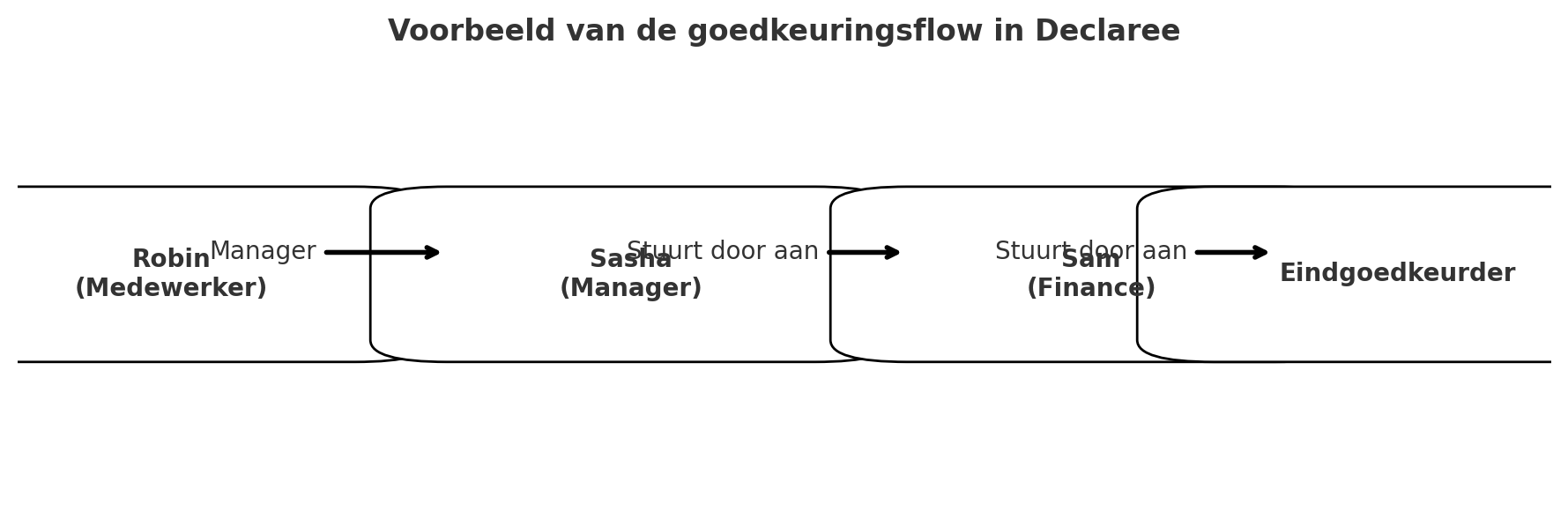
Extra rechten voor de laatste goedkeurder
Managers hebben geen extra rechten nodig om rapporten goed te keuren.
Maar: als een gebruiker de laatste goedkeurder in de keten is, moet de optie Mag definitief goedkeuren (HR/FIN) zijn ingeschakeld.
Deze instelling vind je in het gebruikersprofiel onder Permissies:
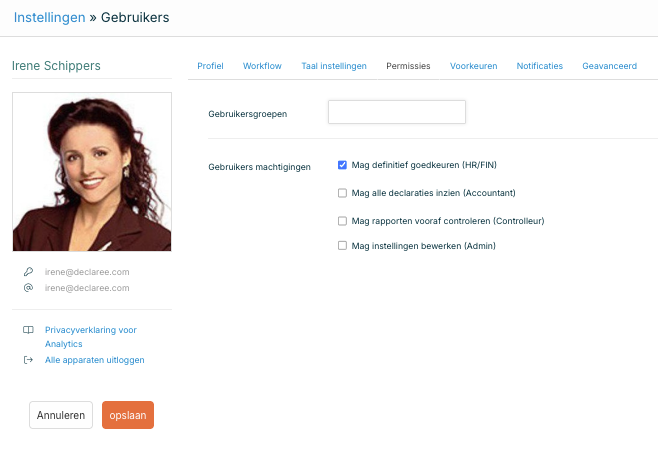
Meerdere gebruikers tegelijk bijwerken
Wil je voor meerdere gebruikers tegelijk de velden Manager of Stuurt door aan aanpassen? Dat kan eenvoudig met een Excel-bestand:
-
Ga naar Configuration → Users.
-
Klik op More → Download.
-
Werk de velden Manager en Stuurt door aan bij voor de betreffende gebruikers.
-
Sla het bestand op en Upload het opnieuw via hetzelfde menu.
💡 Tip: Dit is vooral handig tijdens de onboarding of wanneer er wijzigingen zijn in de teamstructuur.
